Lighttpd je webový server s otevřeným zdrojovým kódem, který se zaměřuje na jednoduchost a vysoký výkon. Je to lehký webový server s malou a nízkou spotřebou paměti, ale stále zůstává v souladu se standardy, zabezpečením a flexibilitou. Webový server Lighttpd je součástí LLMP Stack, což je zkratka pro Linux, Lighttpd, MySQL/MariaDB a PHP/PHP-FPM.
V tomto tutoriálu vám ukážeme, jak nainstalovat a nakonfigurovat LLMP Stack na serveru Ubuntu 20.04. Nainstalujeme webový server Lighttpd s databázovým serverem MariaDB a PHP-FPM na nejnovější verzi serveru Ubuntu 20.04.
Předpoklady
- Server Ubuntu 20.04
- Oprávnění uživatele root
- Porozumění základům serveru Ubuntu/Debian
Co budeme dělat?
- Nainstalujte webový server Lighttpd
- Nainstalujte a nakonfigurujte databázový server MariaDB
- Nainstalujte a nakonfigurujte PHP-FPM
- Nastavení Lighttpd a PHP-FPM
- Testování
Krok 1 – Instalace Lighttpd
Nejprve nainstalujeme webový server Lighttpd na náš server Ubuntu 20.04. Balíčky Lighttpd jsou standardně dostupné v úložišti Ubuntu, aktualizují všechna dostupná úložiště a nainstalujte Lighttpd pomocí příkazu apt níže.
sudo apt update
sudo apt install lighttpd
Po dokončení instalace spusťte službu Lighttpd a přidejte ji do spouštění systému.
systemctl start lighttpd
systemctl enable lighttpd
Služba Lighttpd je spuštěna, zkontrolujte ji pomocí následujícího příkazu.
systemctl status lighttpd
Níže je výsledek, který dostanete.

Dále do firewallu ufw přidejte služby HTTP, HTTPS a SSH.
sudo ufw allow ssh
sudo ufw allow http
sudo ufw allow https
Povolte službu brány firewall ufw pomocí příkazu níže.
sudo ufw enable
Zadejte „y ' pro povolení brány firewall ufw a v důsledku toho jste povolili bránu firewall v systému Ubuntu.
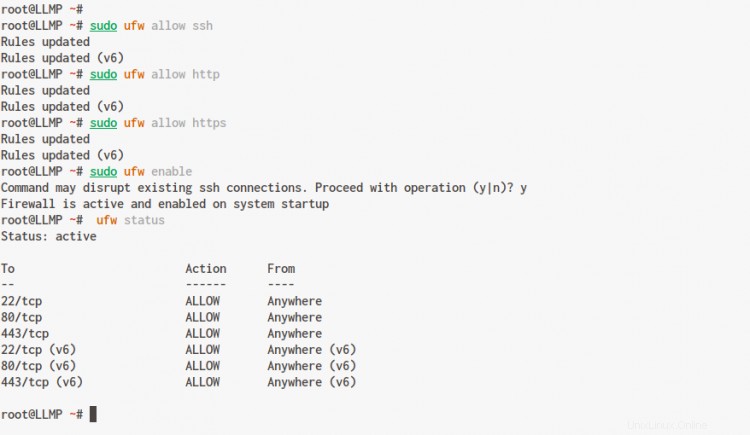
Nyní otevřete webový prohlížeč a do adresního řádku zadejte IP adresu serveru.
http://10.3.3.40/
A získáte výchozí stránku Lighttpd index.html.
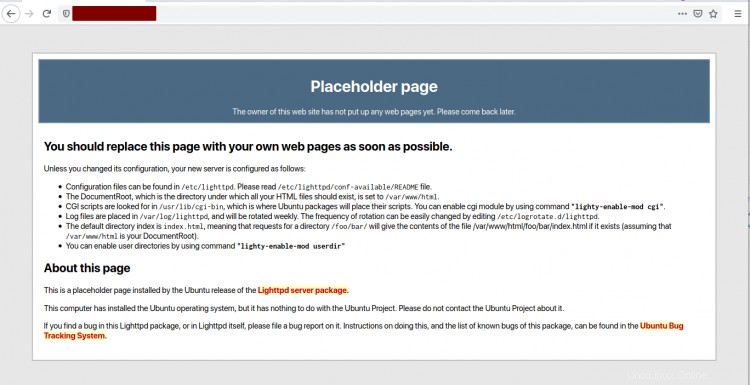
V důsledku toho byl webový server Lighttpd nainstalován na systém Ubuntu 20.04.
Krok 2 – Instalace a konfigurace serveru MySQL
V tomto kroku nainstalujeme databázový server MySQL a nastavíme výchozího uživatele root pro MySQL.
Nainstalujte MySQL Server pomocí příkazu apt níže.
sudo apt install mysql-server mysql-client
Po dokončení instalace spusťte službu MySQL a přidejte ji do spouštění systému.
systemctl start mysql
systemctl enable mysql
Nyní zkontrolujte službu MySQL pomocí příkazu níže.
systemctl status mysql
Níže je výsledek, který dostanete.
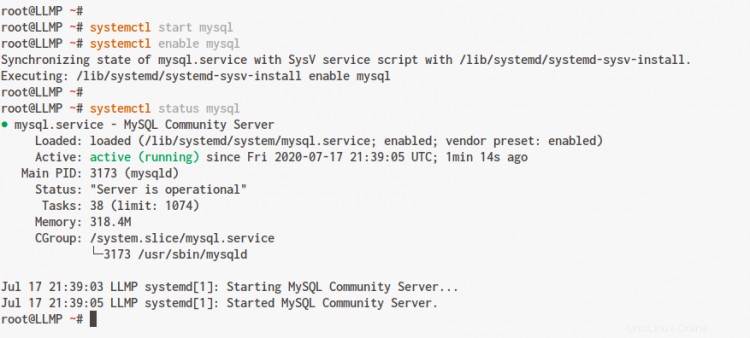
V důsledku toho je databázový server MySQL v systému Ubuntu spuštěn.
Dále spusťte níže uvedený příkaz 'mysql_secure_installation' a nastavte kořenové heslo MySQL.
mysql_secure_installation
Stiskněte klávesu Enter Chcete-li pokračovat, zadejte své nové heslo pro uživatele root MySQL a zadejte 'Y ' pro všechny možnosti.
Press y|Y for Yes, any other key for No:
Please set the password for root here.
New password:
Re-enter new password:
Remove anonymous users? (Press y|Y for Yes, any other key for No) : Y
Disallow root login remotely? (Press y|Y for Yes, any other key for No) : Y
Remove test database and access to it? (Press y|Y for Yes, any other key for No) : Y
Reload privilege tables now? (Press y|Y for Yes, any other key for No) : Y
V důsledku toho bylo nakonfigurováno kořenové heslo MySQL.
Dále se přihlaste do prostředí MySQL pomocí uživatele root, jak je uvedeno níže.
mysql -u root -p
Nyní zkontrolujte všechny dostupné uživatele na MySQL pomocí následujícího dotazu.
select User,Host from mysql.user;
A získáte seznam výchozích uživatelů na serveru MySQL. Nyní zadejte 'exit' pro odhlášení z prostředí MySQL.
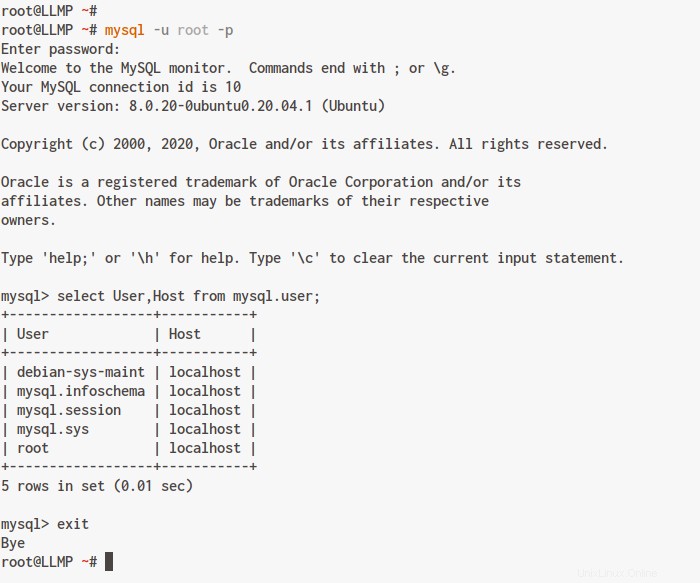
V důsledku toho byla instalace a konfigurace serveru MySQL pro LLMP Stack úspěšně dokončena.
Krok 3 – Instalace a konfigurace PHP-FPM
V tomto kroku nainstalujeme balíčky PHP-FPM a nakonfigurujeme je tak, aby fungovaly s webovým serverem Lighttpd.
Nainstalujte balíčky PHP-FPM do systému Ubuntu pomocí příkazu apt níže.
sudo apt install php-fpm php-cgi php-mysql
Příkaz automaticky nainstaluje nejnovější PHP-FPM 7.4.
Po dokončení instalace přejděte do adresáře '/etc/php/7.4/fpm' a upravte konfiguraci 'php.ini' pomocí editoru vim.
cd /etc/php/7.4/fpm/
vim php.ini
Chcete-li povolit podporu FastCGI, odkomentujte následující řádek.
cgi.fix_pathinfo=1
Uložit a zavřít.
Dále spusťte službu PHP-FPM a přidejte ji do spouštění systému.
systemctl start php7.4-fpm
systemctl enable php7.4-fpm
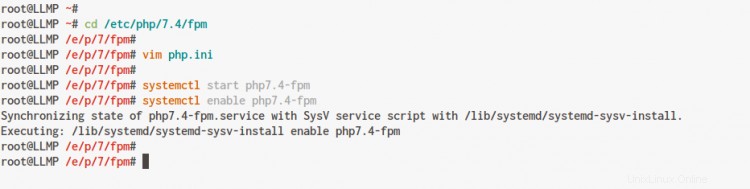
Nyní zkontrolujte službu PHP-FPM pomocí následujícího příkazu.
ss -pl | grep php
systemctl status php7.4-fpm
Níže je výsledek, který dostanete.
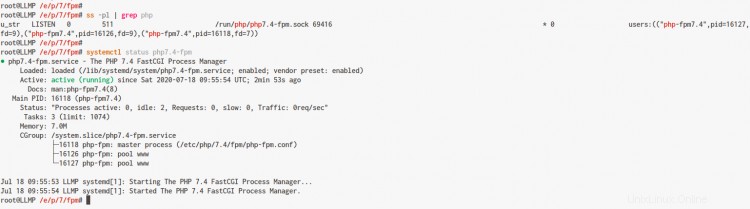
Jak je vidět, služba PHP-FPM je spuštěna na systému Ubuntu 20.04. A ve výchozím nastavení běží pod souborem sock '/var/run/php/php7.4-fpm.sock'.
A instalace PHP-FPM na ubuntu 20.04 byla dokončena.
Krok 4 – Konfigurace Lighttpd a PHP-FPM
Pro tento krok nakonfigurujeme Lighttpd s PHP-FPM.
Nyní přejděte do adresáře '/etc/lighttpd/conf-available' a získáte nějaké konfigurace.
cd /etc/lighttpd/conf-available/
Zkopírujte výchozí konfiguraci PHP FastCGI '15-fastcgi-php.conf' a upravte pomocí editoru vim.
cp 15-fastcgi-php.conf 15-fastcgi-php.conf.orig
vim 15-fastcgi-php.conf
Nyní získáte výchozí konfiguraci PHP FastCGI, jak je uvedeno níže.
fastcgi.server += ( ".php" =>
((
"bin-path" => "/usr/bin/php-cgi",
"socket" => "/var/run/lighttpd/php.socket",
"max-procs" => 1,
"bin-environment" => (
"PHP_FCGI_CHILDREN" => "4",
"PHP_FCGI_MAX_REQUESTS" => "10000"
),
"bin-copy-environment" => (
"PATH", "SHELL", "USER"
),
"broken-scriptfilename" => "enable"
))
)
Výchozí konfigurace způsobí, že Lighttpd vytvoří PHP-CGI na sobě.
Aby Lighttpd fungoval se službou PHP-FPM, nahraďte výchozí konfiguraci PHP-CGI pomocí následující konfigurace.
fastcgi.server += ( ".php" =>
((
"socket" => "/var/run/php/php7.4-fpm.sock",
"broken-scriptfilename" => "enable"
))
)
Uložit a zavřít.
Dále povolte modul Lighttpd fastcgi a fastcgi-php pomocí příkazu níže.
lighttpd-enable-mod fastcgi
lighttpd-enable-mod fastcgi-php
Příkaz vytvoří symbolický odkaz konfigurace modulů do adresáře '/etc/lighttpd/conf-enabled'.
Můžete zkontrolovat '/etc/lighttpd/conf-enabled' adresář pomocí následujícího příkazu.
ls -lah /etc/lighttpd/conf-enabled/
A získáte konfigurace fastcgi i fastcgi-php v adresáři 'conf-enabled'.
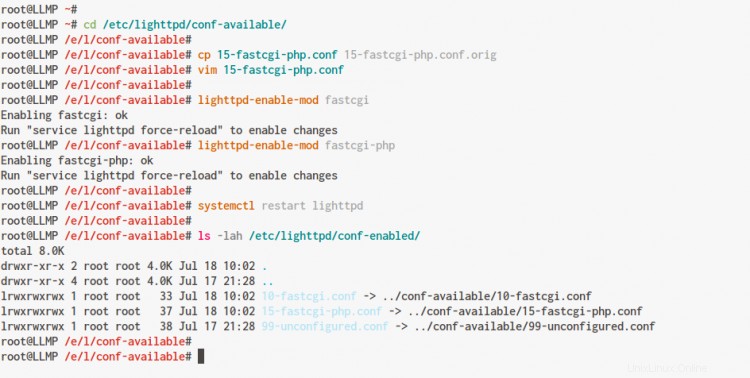
Dále, abyste použili nové nastavení a konfiguraci, restartujte službu Lighttpd.
systemctl restart lighttpd
Ujistěte se, že nedošlo k chybě.
V důsledku toho byla konfigurace Lighttpd s PHP-FPM úspěšně dokončena.
Krok 5 – Testování
Abychom otestovali naši instalaci LLMP Stack, vytvoříme nový soubor PHP informačního skriptu ve výchozím kořenovém adresáři dokumentu '/var/www/html'.
Přejděte do adresáře '/var/www/html' a vytvořte nový php soubor 'info.php' pomocí editoru vim.
cd /var/www/html/
vim info.php
Vložte následující skript.
<?php
phpinfo();
?>
Uložit a zavřít.
Dále otevřete webový prohlížeč a zadejte IP adresu serveru s cestou '/info.php', jak je uvedeno níže.
http://10.10.10.30/info.php
A dostanete výsledek, jak je uvedeno níže.
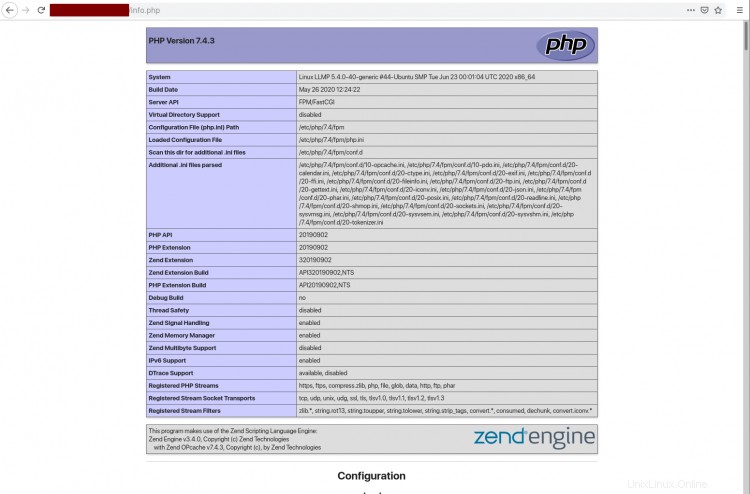
Jak je vidět, můžete vidět všechny informace o vaší instalaci Lighttpd a PHP-FPM.
V důsledku toho byla instalace LLMP Stack na Ubuntu 20.04 úspěšně dokončena.